Windows 11에서 자동 숨기기 작업 표시줄이 작동하지 않음
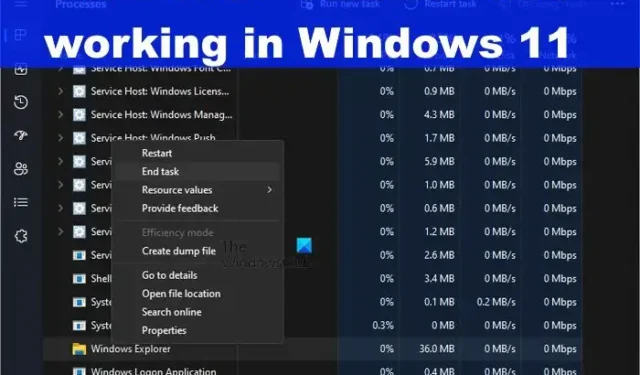
작업 표시줄 자동 숨기기 기능이 Windows 11에서 작동하지 않는 경우 이 게시물이 도움이 될 것입니다. Microsoft는 Windows 11 운영 체제에서 작업 표시줄의 작동 방식을 변경했습니다. 특정 측면이 변경되었습니다. 따라서 Windows 10과 동일한 방식으로 작동할 것으로 기대해서는 안 됩니다. 이제 최근 일부 Windows 11 사용자는 작업 표시줄이 자동 숨기기로 설정되었을 때 실패하는 것에 대해 불평하고 있습니다.
지금 가장 큰 질문은 이 문제의 원인이 무엇일까요? 음, Windows 11과 관련된 많은 문제와 마찬가지로 일부 문제는 쉽게 해결할 수 있는 반면 다른 문제는 사용자 측의 추가 노력이 필요합니다.
작업 표시줄 자동 숨기기 문제 해결 방법
작업 표시줄 자동 숨기기 기능이 Windows 11에서 작동하지 않는 경우 문제를 성공적으로 해결하는 데 도움이 되는 몇 가지 제안 사항은 다음과 같습니다.
- 자동 숨기기 기능 켜기
- Windows 탐색기를 다시 시작하십시오.
- 작업 표시줄에 배지 표시 비활성화
- Windows 알림을 전반적으로 비활성화
- 클린 부팅 상태에서 문제를 해결합니다.
1] 자동 숨기기 기능 켜기
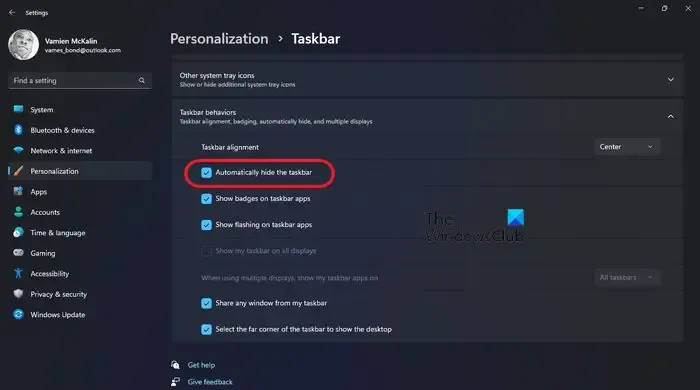
이와 같은 상황에서 사용자가 가장 먼저 해야 할 일은 애초에 작업 표시줄이 자동 숨김으로 설정되어 있는지 확인하는 것입니다. 그렇지 않을 가능성이 있으므로 지금 바로 사용하도록 설정하겠습니다.
- 작업을 완료하려면 Windows 키 + I를 눌러 시작하여 설정 메뉴를 열어야 합니다.
- 여기에서 개인 설정으로 이동한 다음 작업 표시줄을 선택합니다.
- 작업이 너무 많으면 작업 표시줄을 마우스 오른쪽 버튼으로 클릭한 다음 작업 표시줄 설정을 선택합니다.
- 그런 다음 맨 아래로 스크롤하여 작업 표시줄 동작을 클릭해야 합니다.
- 메뉴가 확장되면 – 자동으로 작업 표시줄 숨기기 옆에 있는 상자를 선택하십시오 .
- 커서를 이동한 직후 작업 표시줄이 자동으로 숨겨집니다.
2] Windows 탐색기를 다시 시작합니다.
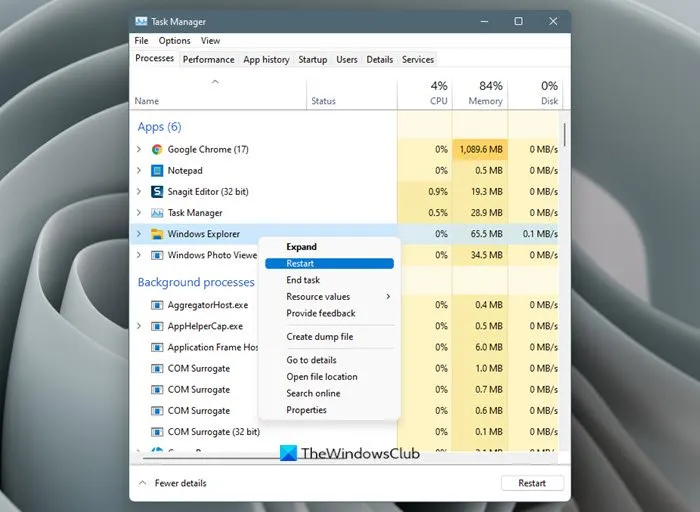
위의 옵션이 실패할 경우 다음 단계는 Windows 탐색기를 다시 시작하여 정상으로 다시 설정되는지 확인하는 것입니다.
- 이 작업을 수행하려면 컴퓨터에서 작업 관리자를 열어야 합니다.
- 작업 표시줄을 마우스 오른쪽 버튼으로 클릭한 다음 메뉴에서 작업 관리자를 선택하면 됩니다.
- 완료되면 프로세스 탭으로 이동한 다음 explorer.exe를 검색하십시오.
- 그런 다음 explorer.exe를 마우스 오른쪽 버튼으로 클릭하고 상황에 맞는 메뉴에서 작업 끝내기를 선택하십시오.
올바르게 완료되면 Windows 탐색기가 다시 시작되고 화면이 새로 고쳐질 때 화면이 새로 고쳐져야 합니다.
3] 작업 표시줄에 배지 표시 비활성화
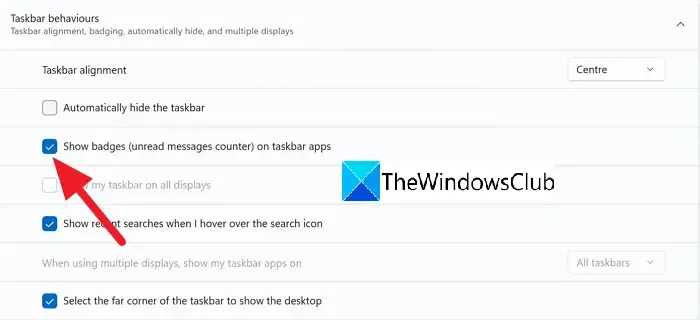
위의 방법이 작동하지 않는 경우 수행할 다음 단계는 작업 표시줄에 배지 표시를 비활성화하는 것입니다 . 이것은 간단한 작업이므로 완료하는 방법을 설명하겠습니다.
- Windows 키 + 설정 메뉴를 열어 시작합니다.
- 그런 다음 개인 설정으로 이동한 다음 작업 표시줄을 선택하십시오.
- 하단에서 작업 표시줄 동작을 클릭하고 여기에서 작업 표시줄 앱에 배지 표시(읽지 않은 메시지 카운터) 옵션 을 비활성화해야 합니다 .
특정 앱에 연결된 알림으로 인해 작업 표시줄이 실패할 수 있으므로 이렇게 하는 것이 중요합니다. 따라서 배지 표시 옵션을 비활성화하면 작업 표시줄의 알림이 효과적으로 꺼지므로 문제가 더 이상 귀찮은 일이 아닙니다.
4] 전반적으로 Windows 알림 비활성화
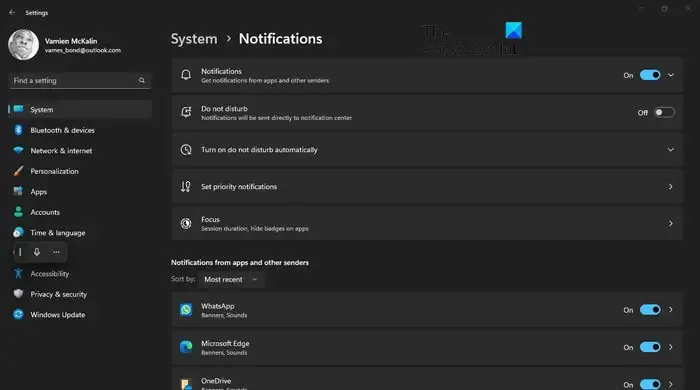
알림을 자주 표시할 수 있는 일부 앱이 있으므로 작업 표시줄이 숨겨진 상태로 유지되지 않을 수 있습니다. 여기에서 취할 수 있는 가장 좋은 옵션은 Windows 11 알림을 전체적으로 비활성화하는 것입니다.
- 이 작업을 수행하려면 Windows 키 + I를 클릭하여 설정 메뉴를 여십시오.
- 여기에서 시스템을 클릭합니다. 기본적으로 선택되어 있어야 합니다.
- 그런 다음 알림을 찾아 클릭합니다.
- 마지막으로 알림 기능을 비활성화한 다음 컴퓨터를 다시 시작하십시오.
모든 것이 계획대로 진행된다면 작업 표시줄과 관련된 문제는 이제 끝났을 것입니다.
5] 클린 부팅 상태에서 문제 해결
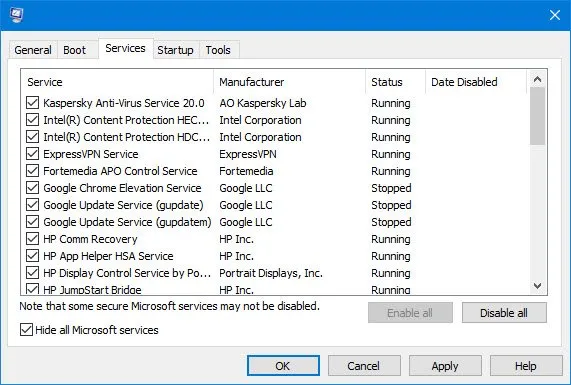
도움이 되지 않으면 클린 부팅 상태 에서 문제가 발생하는지 확인하십시오 . 그렇지 않은 경우 작업 표시줄이 자동으로 숨겨지지 않도록 하는 잘못된 프로세스를 수동으로 해결하고 식별해야 할 수 있습니다. 클린 부팅 상태에서도 발생하면 DISM을 실행하여 시스템 이미지를 복구해야 할 수 있습니다.
자동 숨기기 작업 표시줄이 작동하지 않는 이유는 무엇입니까?
작업 표시줄 자동 숨기기 기능이 작동을 멈춘 경우 설정에서 바탕 화면 모드에서 자동으로 작업 표시줄 숨기기가 활성화되어 있는지 확인하는 것이 좋습니다. 또한 전체 화면 모드에서 작업 표시줄을 숨기지 못하는 경우 알림을 전달하는 하나 이상의 응용 프로그램이 전체 화면 모드에서 작업 표시줄 숨기기를 지원하지 않을 가능성이 있습니다.
작업 표시줄의 자동 숨기기 기능을 빠르게 하려면 어떻게 해야 합니까?
자동 숨기기 프로세스의 속도를 높이려면 애니메이션을 비활성화해야 합니다. 검색 버튼을 누른 다음 애니메이션을 입력하기만 하면 됩니다. 검색 결과에서 애니메이션 효과를 클릭하고 설정 창에서 애니메이션 효과를 비활성화합니다.


답글 남기기